看來微軟決定將透明化作為Win10視覺上的一個特色,目前透明化的效果已經覆蓋到Win10的開始菜單背景、任務欄和操作中心。但並非人人都喜歡這種效果,如果不喜歡該怎麼禁用呢?
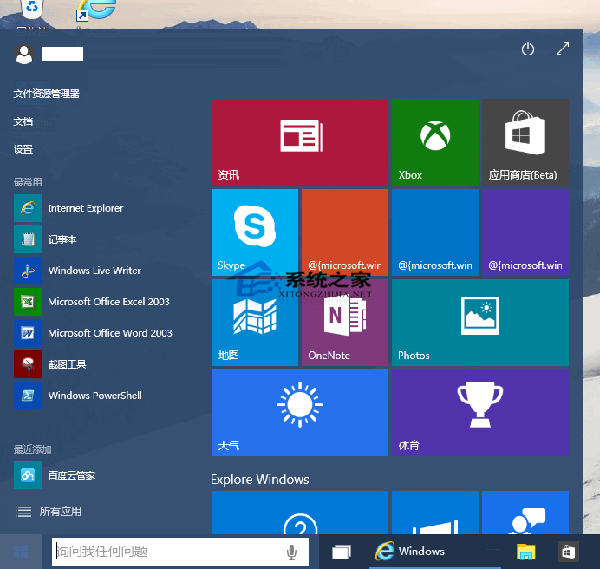
1.打開注冊表編輯器,在左側分支導航中定位至如下路徑:
HKEY_CURRENT_USER\SOFTWARE\Microsoft\Windows\Themes\Personalize
注:建議修改前備份注冊表(備份注冊表的方法)
2.然後在右側窗口中找到EnableTransparency值(如沒有可新建),數值數據設置為 1 。
3.然後關閉注冊表編輯器,重啟電腦或重啟Windows資源管理器,即可發現Win10 10056預覽版的開始菜單、任務欄和操作中心已經不再透明了。
當然有些用戶比較容易出現審美疲勞的症狀,過不久就喜歡上透明化效果,這樣的話只需要把EnableTransparency值的數值改為 0 即可。